Hur fixar jag Huawei Honor 9 Lite batteriproblem
Android Tips Och Tricks / / August 05, 2021
Honor-serien från Huawei inkluderar serien av enheter som bidragit mycket till tillverkarens framgång. Huawei har fått globalt erkännande genom att lansera vissa enheter som ger mycket valuta för pengarna. Den senaste lanseringen från Huawei i Honor-serien är Honor 9 Lite. Det är med alla ord en budgettelefon med bra specifikationer. I den här guiden hjälper vi dig att åtgärda Huawei Honor 9 Lite batteriproblem.
Huawei har lagt till Honor 9 Lite med några lovande specifikationer. Enheten drivs av en octa-core Hisilicon Kirin 659-processor. Enheten är designad med en 5,65-tums skärm och har bildförhållandet 18: 9. Dubbla kamerainställningar med två sensorer på 13 MP och 2 MP för både bakre och främre kamera läggs till. Utanför lådan får användare av Honor 9 Lite uppleva det senaste Android 8.0 Oreo på enheten. Ett bra batteri med en kapacitet på 3000 mAh lovar bättre standbytid. En 3 GB RAM och 32 GB ROM-variant och en 4 GB RAM och 64 GB ROM-variant finns tillgängliga och priset börjar på Rs 11000.

Innehållsförteckning
-
1 Steg för att åtgärda Huawei Honor 9 Lite batteriproblem
- 1.1 Tredjepartsappar
- 1.2 Trådlösa tjänster
- 1.3 Visa
- 1.4 Firmware-problem
Steg för att åtgärda Huawei Honor 9 Lite batteriproblem
Ett problem med batteriets livslängd kan orsakas av många anledningar. Det kan bara vara en enda sak som en app eller tjänst, eller ibland kan flera saker tillsammans orsaka problemet. Med mycket multitasking går det inget att bli förvånad över om batteriet går ner snabbt. Men om du tror att batteriets tömningshastighet är mer än normalt, så finns det några saker du kan prova. Lösningen bör baseras på problemet som leder till att batteriet tappar snabbt. Så en komplett felsökning är ett tillvägagångssätt du behöver välja. Nedan ges några orsaker som kan orsaka problemet, följt av korrigeringar för detsamma.
Relaterade inlägg
- Hur låser du upp Bootloader på Honor 9 Lite
- Hur fixar jag Huawei Honor 9 Lite som inte slås på?
- Guide för att åtgärda Bluetooth-anslutningsproblem på Honor 9 Lite
- Guide för att åtgärda problem med Wi-Fi-anslutning på Honor 9 Lite
- Så här återställer du fabriksdata på Honor 9 Lite
- Huawei Honor 9 Lite Stock Firmware-samlingar
- Så här aktiverar du utvecklaralternativ och USB-felsökning på Honor 9 Lite
- Hur man startar Huawei Honor 9 Lite i säkert läge
Tredjepartsappar
Det finns många appar tillgängliga för Android, men när du installerar en ny app bör du se till att den är bra och inte orsakar problem med din enhet. I de flesta fall är det snabbt att batteriet tappar ett problem som orsakas av någon tredje parts app på ditt system. Det spelar ingen roll om du inte använder appen, den kan springa i bakgrunden och tömma batteriet. Den bästa felsökningsmetoden här är att starta Honor 9 Lite i säkert läge. I säkert läge fungerar bara standardappar och om problemet inte kvarstår kan du avsluta en tredjepartsapp som den som orsakar problemet. Stegen för att starta Honor 9 Lite i säkert läge är:
- Stäng av enheten
- Sätt på den igen
- När du ser Honor-animationen på skärmen håller du ned volym ned-knappen
- Du kan se säkert läge i nedre vänstra hörnet när enheten är klar att starta

Trådlösa tjänster
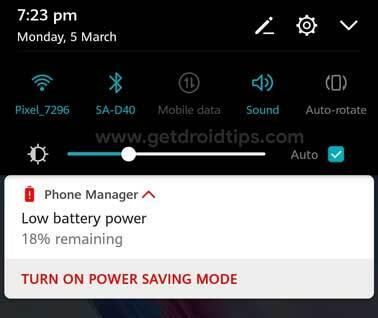
Honor 9 Lite erbjuder ett antal trådlösa tjänster inklusive LTE, Wi-Fi, GPS och Bluetooth. Dessa tjänster ansvarar för att dränera en stor del av apparna. Så om du har problem med batteriets livslängd, överväg att inaktivera dessa tjänster åtminstone när de inte används.
Visa
Displayen på enheten är en annan sak som kan bidra till att batteriet tappas snabbt. Det du kan göra här är att sänka skärmens ljusstyrka. Du kan också aktivera automatisk ljusstyrka som sänker ljusstyrkan beroende på belysningen i din omgivning. Använd också det mörka temat för att spara batteri om telefonen stöder det.
Firmware-problem
Vissa problem med systemets firmware kan också orsaka problem med batteriets livslängd. Den enda lösningen för detta är att utföra en hård återställning. Det viktiga att notera är att hård återställning torkar all data på din enhet. Så det rekommenderas att du tar en säkerhetskopia av alla dina data och filer innan du utför en hård återställning. Stegen för att utföra en hård återställning på Honor 9 Lite är:
- Stäng av enheten
- Håll strömbrytaren och volymknappen intryckta tills återställningsläget visas
- Använd volymknapparna för att markera ”torka data / fabriksåterställning” och använd strömbrytaren för att välja den

- Starta om systemet när processen är klar
Jag hoppas att den här guiden var användbar för att förstå hur man fixar Huawei Honor 9 Lite batteriproblem. Om du har frågor eller feedback, vänligen skriv en kommentar nedan.
En beundrare av naturen, filmer, cyklar och rockmusik. Beatles gläder honom på en trevlig dag. Pink Floyd lät honom sova i fred.


![Hur man installerar lager-ROM på Fero FSA5002 [Firmware File]](/f/488954e7f8f2cc3d1beed475ed357fb3.jpg?width=288&height=384)
![Hur man installerar lager-ROM på Apro Star S4 [Firmware Flash File / Unbrick]](/f/0e15beb7778ee211fbb958d45183e474.jpg?width=288&height=384)